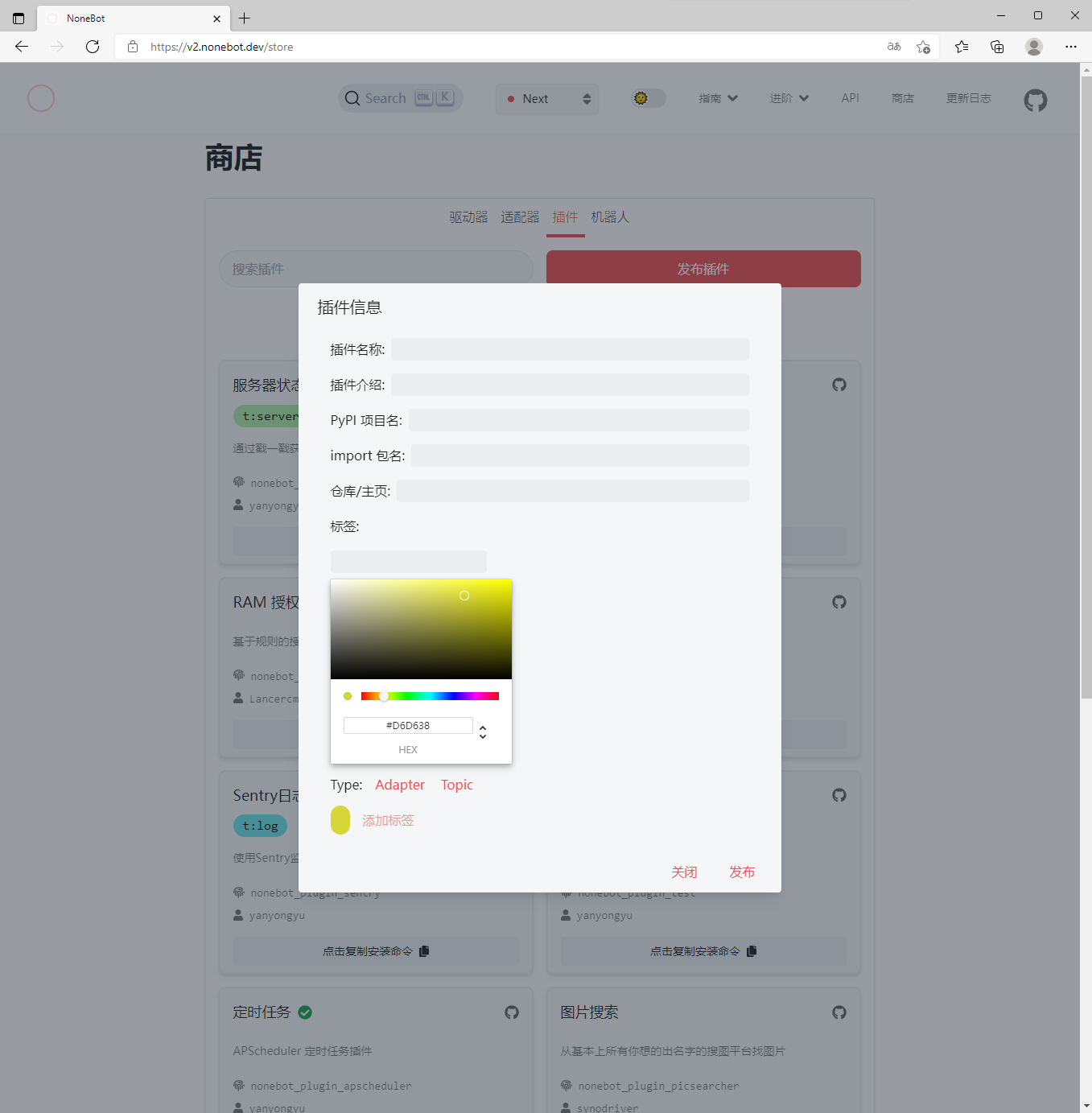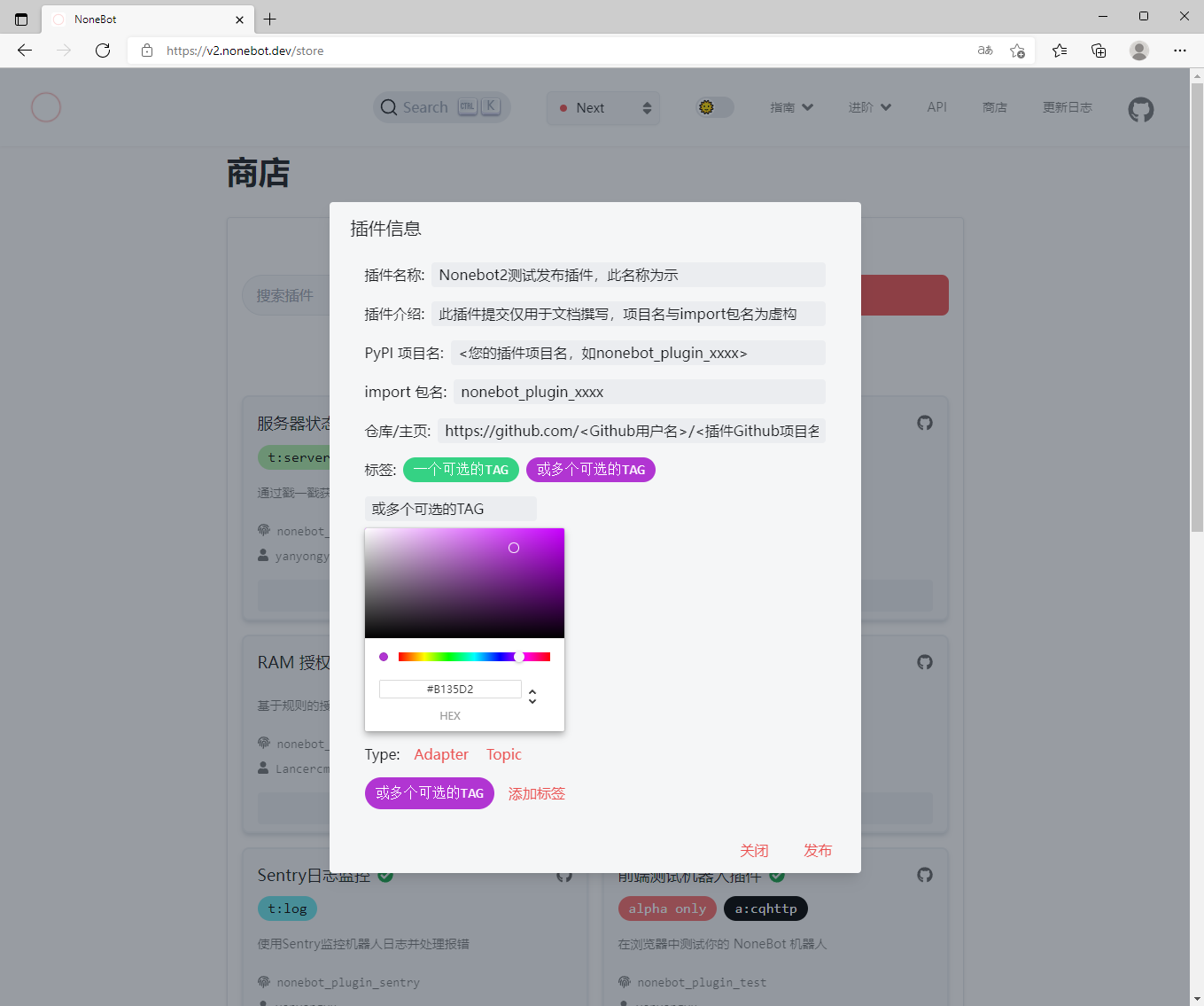3.4 KiB
| options | ||||||
|---|---|---|---|---|---|---|
|
发布插件
前注
本章节仅包含插件发布流程指导,插件开发请查阅 创建插件 章节与 Plugin API 文档 。
插件发布流程
发布到 PyPI
您可以选择任意自己喜欢的方式将您的插件发布到 PyPI ,如使用 setuptools 或 poetry 进行 PyPI 发布。
发布时,请您为自己的插件取一个清晰易懂的名字。通常而言,一款 NoneBot2 插件名称使用 nonebot-plugin- 作为前缀(如nonebot-plugin-foo),以 nonebot_plugin_ 作为导入名的前缀(如nonebot_plugin_foo),这并非是强制规范, 而是为了防止与其他 PyPI 包产生冲突, 所以我们推荐您在没有特殊需求的情况下这样做。
发布后,请确保您的插件已能公开的从 PyPI 访问到,请检查您的插件在 PyPI 的地址:https://pypi.org/project/<您的Nonebot2插件项目名>
托管您的插件源代码
将插件源代码及相关构建文件(如pyproject.toml或setup.py等与 PyPI 包构建相关的文件)托管在公开代码仓。
请确保您的代码仓地址能够被正确的访问,检查您的插件在代码仓的地址,如 https://github.com/<您的Github用户名>/<您的插件Github项目名> 。
申请发布到 Nonebot2 插件商店
完成在 PyPI 的插件发布流程与源代码托管流程后,请您前往 NoneBot2 商店 页面,切换到 插件 页签,点击 发布插件 按钮。
如图所示,在弹出的插件信息提交表单内,填入您所要发布的相应插件信息:
插件名称: 您的Nonebot2插件名称
插件介绍: 为您的插件提供的简短介绍信息
PyPI项目名: 您的插件所在的PyPI Project名,如 nonebot-plugin-xxxx
import包名: 您的插件通过Python导入时使用的包名,如 nonebot_plugin_xxxx
仓库/主页: 您的插件托管地址,如 https://github.com/<您的Github用户名>/nonebot-plugin-xxxx
标签: 一个或多个可选颜色的TAG,每填写一个点击添加标签,若要删除,点击标签即可
完成填写后,请点击 发布 按钮,这将自动在 NoneBot2 代码仓内创建发布您的插件的对应 Issue。
等待插件发布处理
您的插件发布 Issue 创建后,将会经过Nonebot2 Publish Bot的检查,以确保插件信息正确无误。
之后,NoneBot2 的维护者们将会对插件进行进一步的检查,以确保用户能够正常安装并使用该插件。
完成这些步骤后,您的插件将会被合并到 NoneBot2 商店 ,而您也将成为 NoneBot2 贡献者 的一员。
完成
恭喜您,经过上述的发布流程,您的插件已经成功发布到 Nonebot2 商店了。
此时,您可以在 NoneBot2 商店 的插件页签查找到您的插件。同时,欢迎您成为 NoneBot2 贡献者 !
Congratulations!